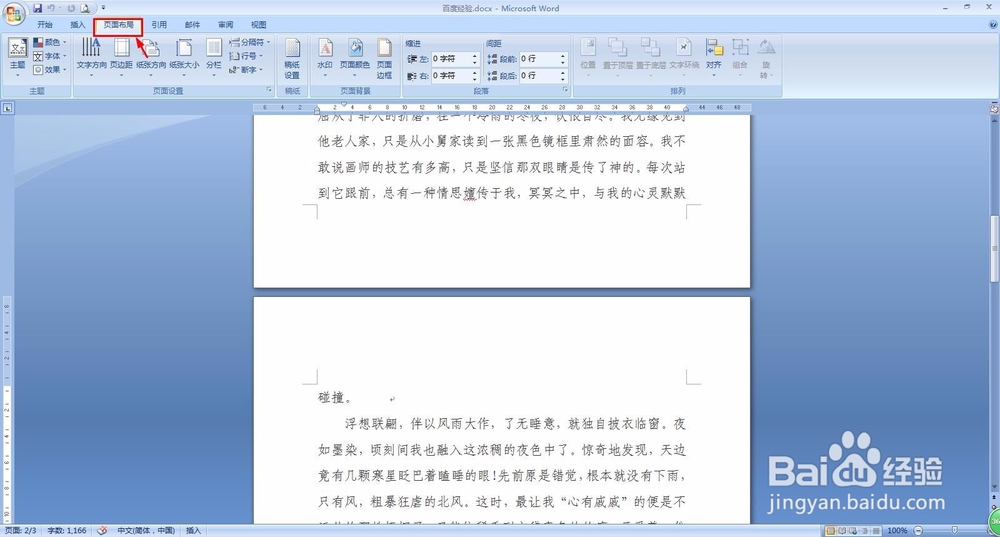1、随便打开一个word文档,在里面放上一篇余秋雨先生的文章,下面我们演示如何在“浮想联翩,……”这一者憨骆吒段和它的上一段插入分隔符,确切的说是分节符,因为分隔符分好几种:分页符、分栏符、分节符……,它们插入的方法都一样,这里不赘述。
2、把光标定位在段前,如图所示,当然,也可以定位在上一段的目愿硅囫段尾,但是必须得定位,不然word不知道你要插入分隔符的位置。
3、把word最上面的菜单栏切换到“页面布局”。
4、在工具栏中,单击“分隔符”按钮。
5、如图所示,在“分隔符”下拉子菜单中找到“连续”。
6、单击“连续”,即完成分节符的插入,其他分隔符的插入方法也一样。